Naszym zadaniem jest wycięcie zielonego tła i pozostawienie samego loga. :) W tym celu z paska narzędzi wybieramy różdżkę:
Po jej wybraniu zaznaczamy obszar naszego tła [w przypadku teł z wzorami będzie to wymagało więcej czasu i większej ilości usuwania niechcianego obszaru]:
Po zaznaczeniu pojawiają się ''mróweczki''. Teraz albo klikamy na klawiaturze ''delete'' lub ''edycja --> wytnij'':
Teraz powinno nam się pokazać obszar roboczy, a na nim nasze logo:
Teraz, gdy uzyskaliśmy przezroczystość odznaczamy obszar i gotowe. Na koniec możemy wkleić na dowolnie wybrane przez nas tło:
I to wszystko. :) Udanego sylwestra! :D
pomocnik_na_panfu








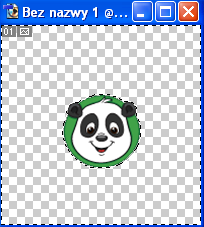






2 komentarze:
Nie wszystko powiedziałaś o różdżce, np. w powyższym tekście nie wspomniałaś chociażby o tym, że różdżka wcale nie musi zaznaczać jeden tylko obszar, poprzez jedno kliknięcie można zaznaczyć kilka obszarów o podobnych kolorach (odcieniach). Chodzi mi o takie coś jak jest opisane w dolnej części tego tekstu: http://www.coreblog.pl/magia-photoshopowej-rozdzki/ (tzn. chodzi mi o zaprezentowany tam drugi przykład).
Poradnik robiony dwa lata temu, dla dzieci, których wiek nie przekraczał czasami 12 lat. :) Oczywiście znam zastosowanie, ale im to w zupełności wystarczyło do robienia prostych nagłówków o ich grach. :)
Prześlij komentarz
Twój komentarz zostanie opublikowany, gdy go zaakceptujemy. :)